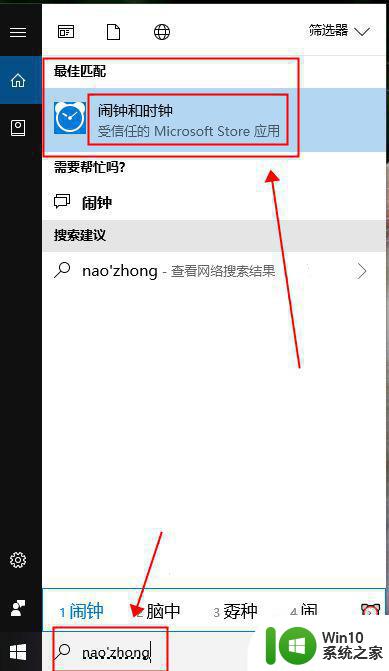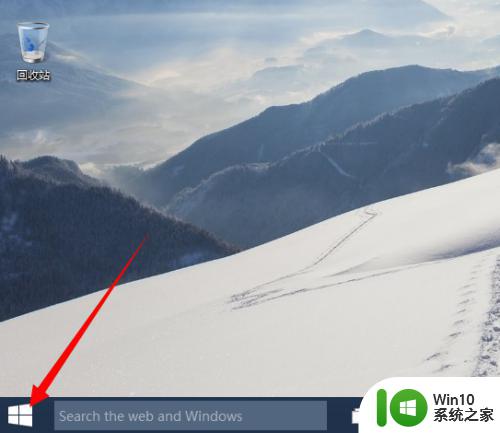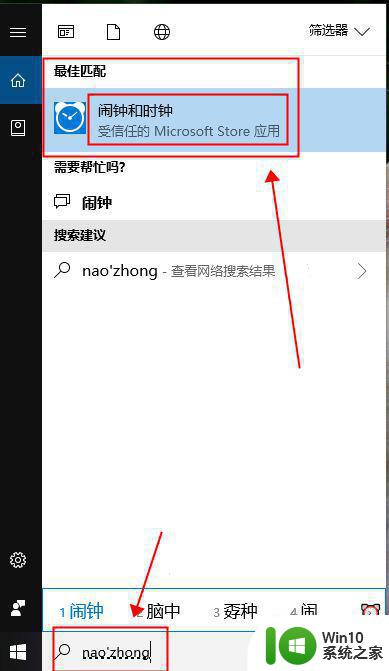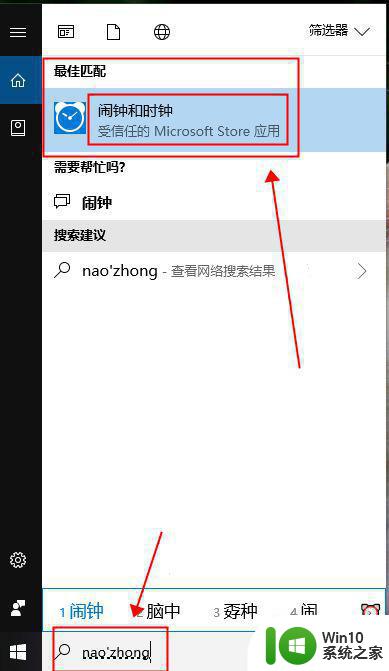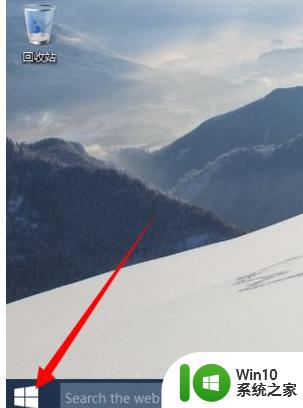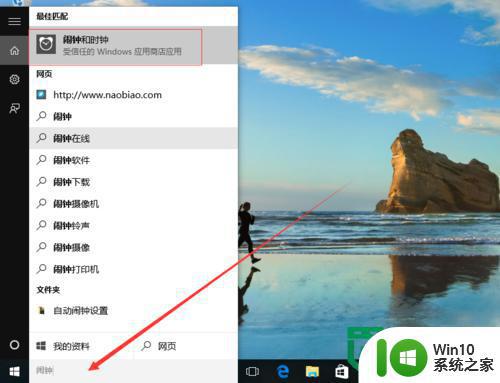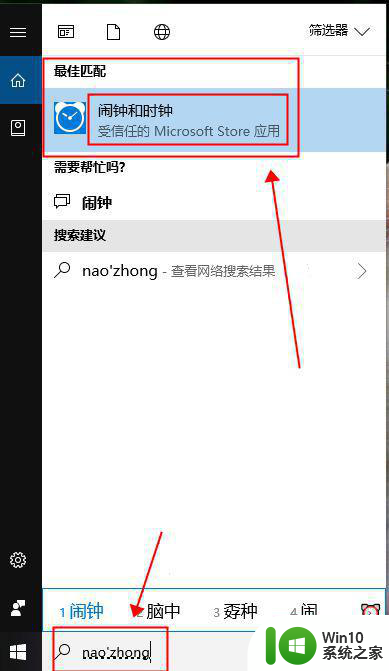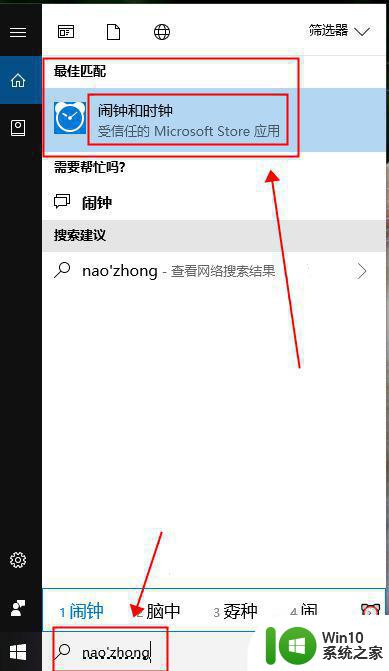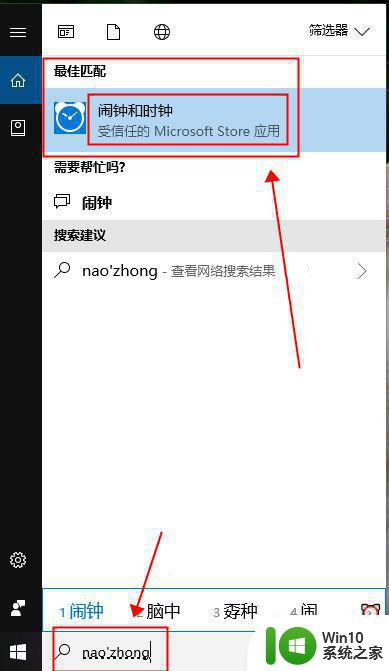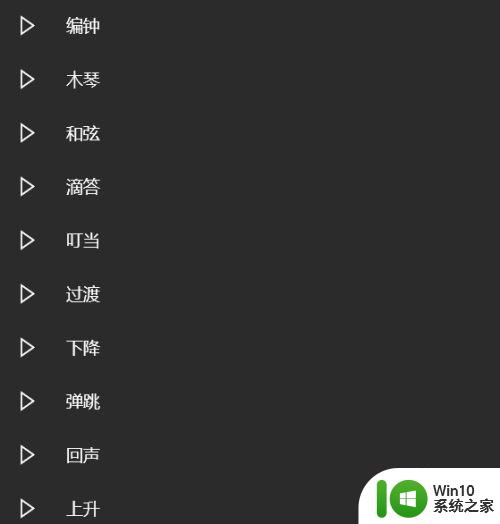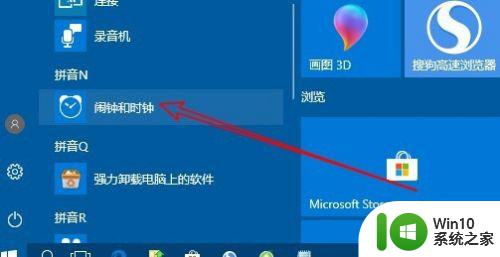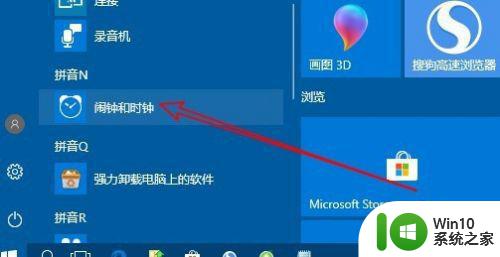win10电脑如何设置定时提醒闹钟 win10电脑闹钟提醒设置步骤和注意事项
更新时间:2023-04-30 14:46:22作者:yang
win10电脑如何设置定时提醒闹钟,随着工作和生活的快节奏发展,我们需要一个可靠的提醒机制来保证我们不会错过任何重要的事情。在Win10电脑中,设置定时提醒闹钟是一件非常简单的事情。只需要按照特定步骤和注意事项,您就可以轻松设置电脑上的闹钟并准时提醒您完成任务。那么让我们一起来探讨如何在Win10电脑上设置闹钟吧!
具体方法:
1、首先我们在左下角搜索框输入闹钟
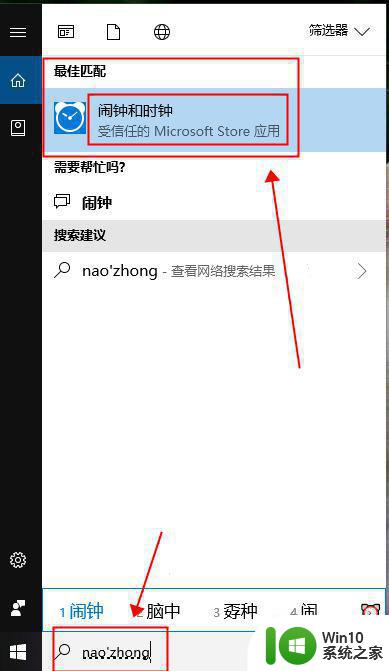
2、然后我们这时候可以直接点击第一个任务设置,也可以点击下面的加号设置
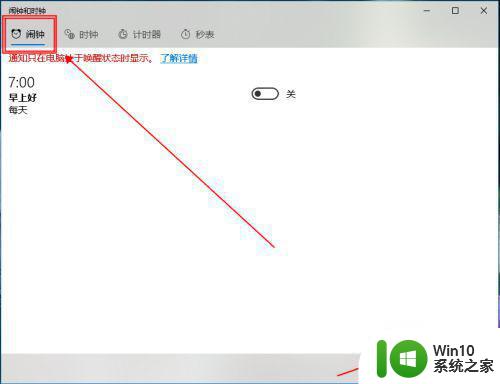
3、然后自己设置一下时间名称根据自己的需求来设置
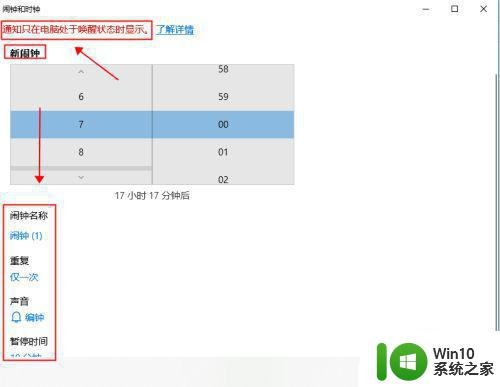
4、设置好之后点击保存
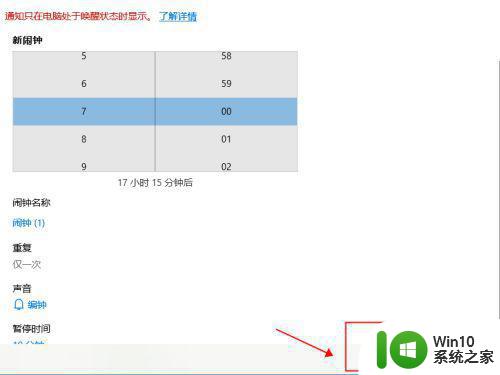
5、这时候闹钟就设置好了,不想用的话直接点击关闭就好了
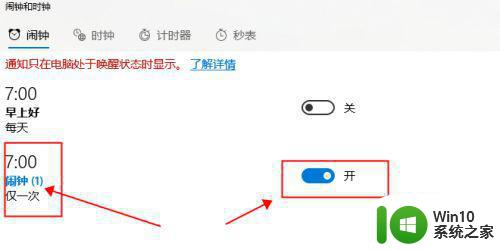
使用Win10电脑设置定时提醒闹钟,可以让您更好地管理时间。只需在系统自带的“闹钟和时钟”应用中设置即可,具体步骤是:点击“开始菜单”中的闹钟和时钟图标,选择“创建闹钟”,设置提醒时间和铃声,并确保开启了“提醒”开关。当然,使用电脑闹钟提醒也需要注意合理使用,不要过度依赖,避免对身体造成不必要的影响。